1、在Windows10系统桌面,找到此电脑图标,右键点击该图标,在弹出菜单中选择“管理”菜单项

2、这时会打开计算机管理窗口,在左侧边栏中选择“设备管理器”一项

3、右侧窗口中可以看到电脑中的所有设备列表,找到网络适配器一项,然后点击左侧的展开按钮,展开折叠菜单

4、右键点击网络驱动,在弹出菜单中选择“属性”菜单项
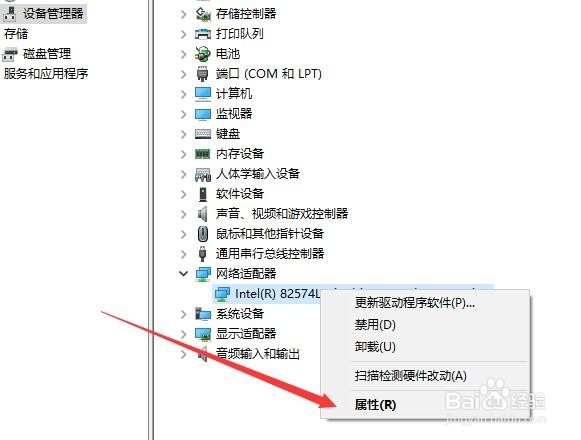
5、在打开的网卡驱动窗口中,我们点击上面的“电源管理”标签

6、在打开的电源管理页面中,取消“允许计算机关闭此设备以节约电源”前面的勾选,最后点击姑百钠恁确定按钮,重新启动电脑,上面的设置即可生效了。
